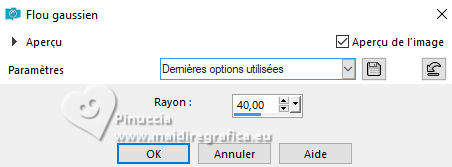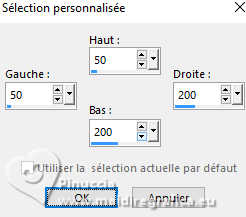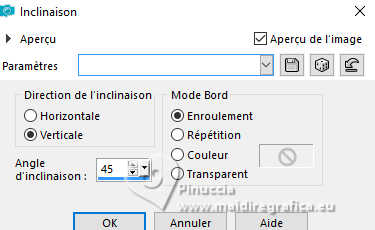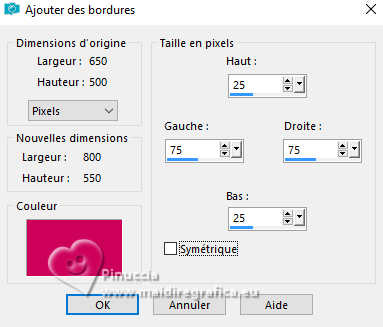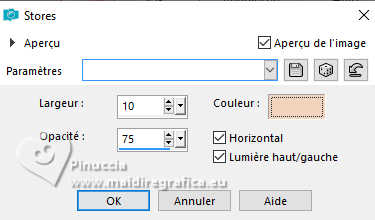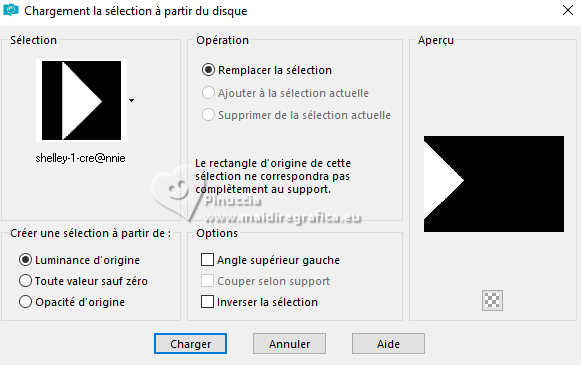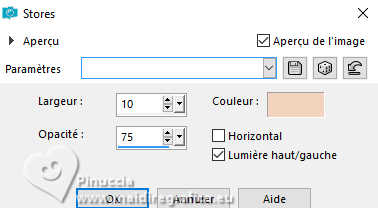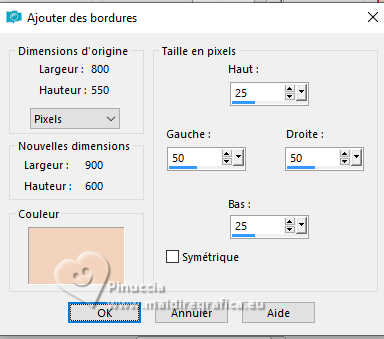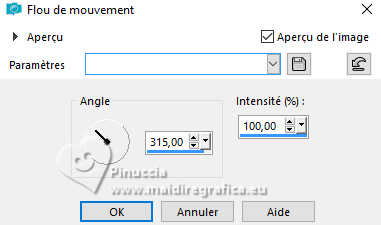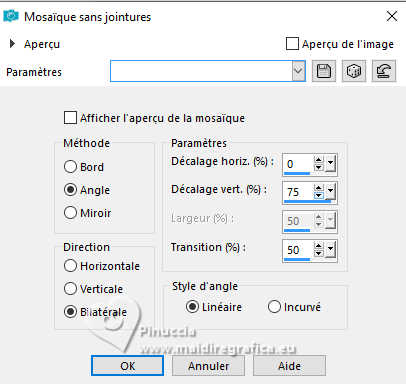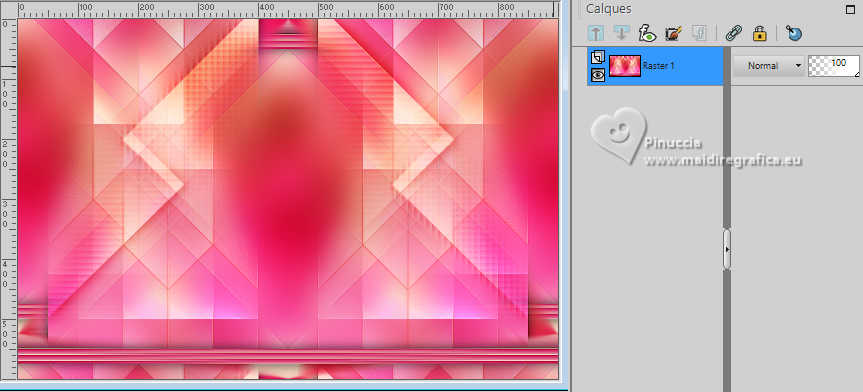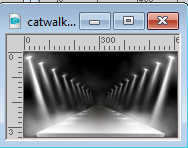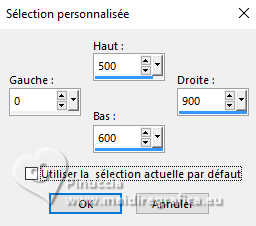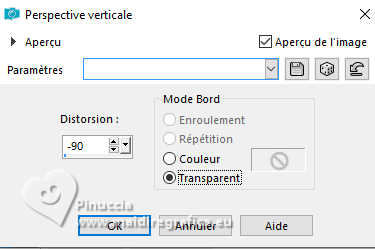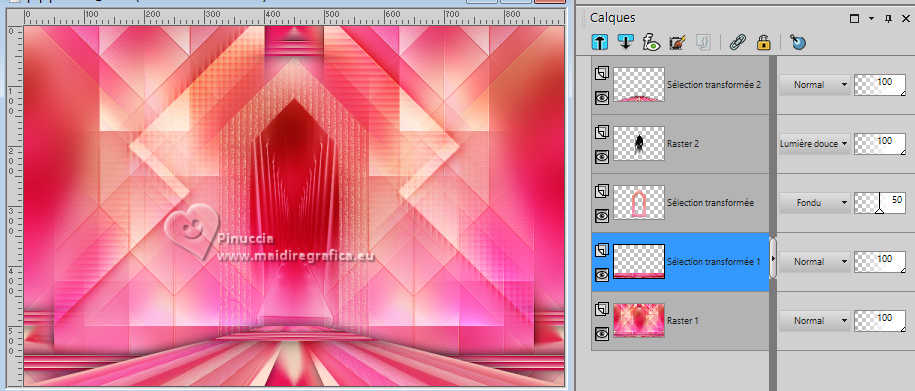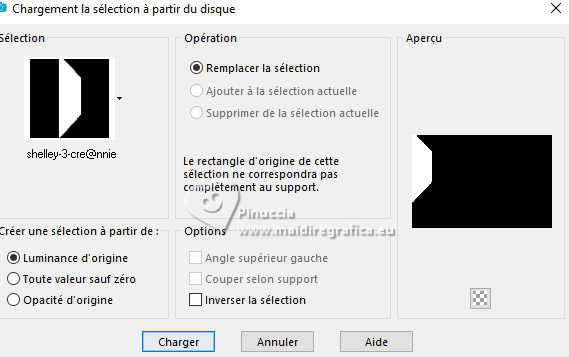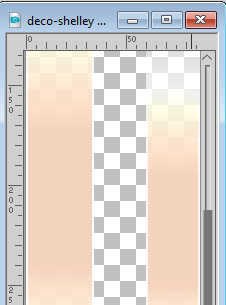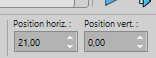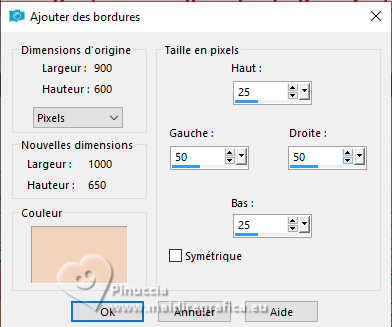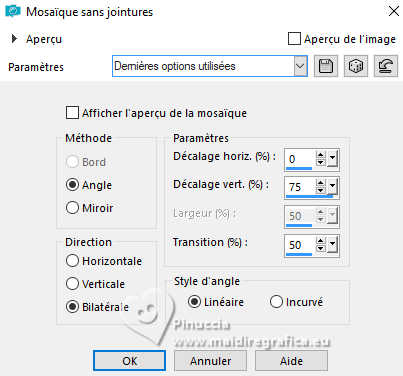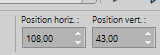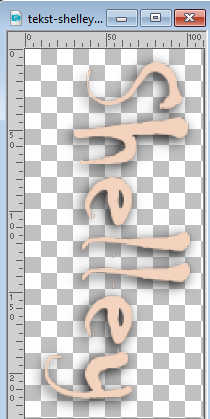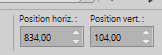|
SHELLEY


Merci Annie pour la permission de traduire tes tutoriels

Ce tutoriel a été créé avec PSPS2020 et traduit avec PSPX9 et PSP2020 , mais il peut également être exécuté avec les autres versions.
Suivant la version utilisée, vous pouvez obtenir des résultats différents.
Depuis la version X4, la fonction Image>Miroir a été remplacée par Image>Renverser horizontalement,
et Image>Renverser avec Image>Renverser verticalement.
Dans les versions X5 et X6, les fonctions ont été améliorées par la mise à disposition du menu Objets.
Avec la nouvelle version X7, nous avons encore Image>Miroir et Image>Renverser/Retourner, mais avec nouvelles différences.
Voir les détails à ce sujet ici
Certaines dénominations ont changées entre les versions de PSP.
Les plus frequentes dénominations utilisées:

 Traduction en italien ici Traduction en italien ici
 Traduction en anglais ici Traduction en anglais ici
 vos versions ici vos versions ici
Nécessaire pour réaliser ce tutoriel:

Pour le tube merci Nadège.
(Les sites des créateurs du matériel utilisé ici)

en fonction des couleurs utilisées, vous pouvez changer le mode mélange et l'opacité des calques.

Placer les sélections dans le dossier Sélections
1. Ouvrir une nouvelle image transparente 650 x 500 pixels.
2. Placer en avant plan la couleur claire #f3d3bd
et en arrière plan la couleur foncée #cd035a.
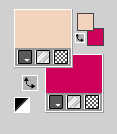
Remplir  l'image transparente avec la couleur d'avant plan. l'image transparente avec la couleur d'avant plan.
3. Sélections>Sélectionner tout.
Ouvrir le tube 2024-39-Nadege 
Erase the watermark et Édition>Copier.
Minimiser le tube.
Revenir sur votre travail et Édition>Coller dans la sélection.
Sélections>Désélectionner tout.
4. Effets>Effets d'image>Mosaïque sans jointures, par défaut.

5. Réglage>Flou>Flou gaussien - rayon 40.
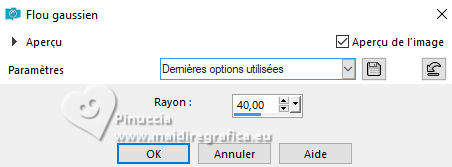
6. Calques>Nouveau calque raster.
Activer l'outil Sélection 
(peu importe le type de sélection, parce que avec la sélection personnalisée vous obtenez toujours un rectangle),
cliquer sur Sélection personnalisée 
et setter ces paramètres.
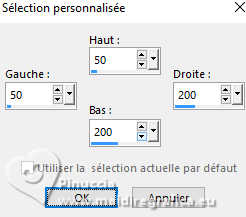
Remplir  la sélection avec la couleur d'avant plan. la sélection avec la couleur d'avant plan.
Sélections>Désélectionner tout.
7. Effets>Effets d'image>Mosaïque sans jointures, comme précédemment.

Effets>Effets de bords>Accentuer davantage.
8. Effets>Effets d'image>Mosaïque sans jointures, Horizontal coché.

9. Calques>Dupliquer.
Image>Miroir>Miroir horizontal.
Placer le calque en mode Éclaircir.
10. Calques>Fusionner>Calques visibles.
11. Calques>Dupliquer.
Effets>Effets géométriques>Inclinaison.
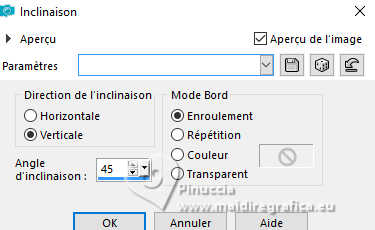
12. Placer le calque en mode Lumière dure et réduire l'opacité à 50%.
Effets>Effets de bords>Accentuer davantage.
13. Calques>Dupliquer.
Image>Miroir>Miroir horizontal.
14. Sélections>Sélectionner tout.
Image>Ajouter des bordures, symétrique décoché, couleur d'arrière plan.
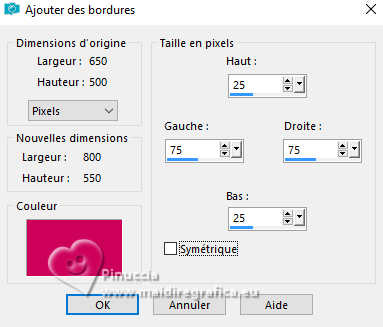
15. Sélections>Inverser.
Effets>Effets de textures>Stores - couleur d'avant plan.
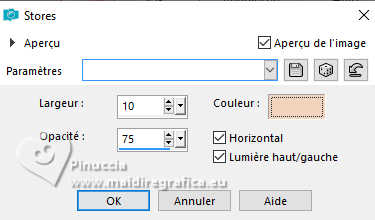
Effets>Effets de bords>Accentuer.
16. Effets>Effets 3D>Ombre portée, couleur noire.

Sélections>Désélectionner tout.
17. Effets>Effets d'image>Mosaïque sans jointures, comme précédemment.

18. Sélections>Charger/Enregistrer une sélection>Charger à partir du disque.
Chercher et charger la sélection shelley-1-cre@nnie.
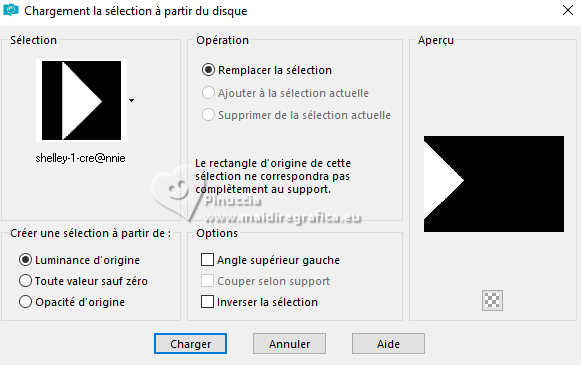
Sélections>Transformer la sélection en calque.
19. Effets>Effets de textures>Stores, comme précédemment.
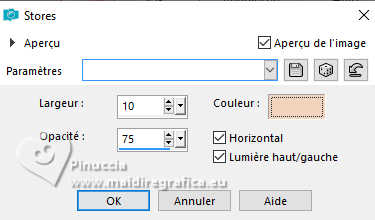
20. Effets>Effets 3D>Ombre portée, comme précédemment.

Sélections>Désélectionner tout.
21. Placer le calque en mode Recouvrement.
22. Calques>Dupliquer.
Image>Miroir>Miroir horizontal.
23. Effets>Effets de textures>Stores - horizontal décoché.
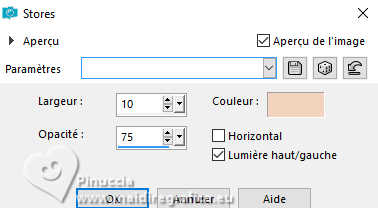
24. Sélections>Sélectionner tout.
Image>Ajouter des bordurse, symétrique décoché, couleur d'avant plan.
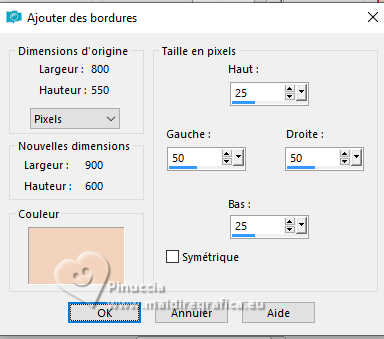
25. Effets>Effets d'image>Mosaïque sans jointures, par défaut.

26. Sélections>Inverser.
Réglage>Flou>Flou de mouvement ou Flou directionnel.
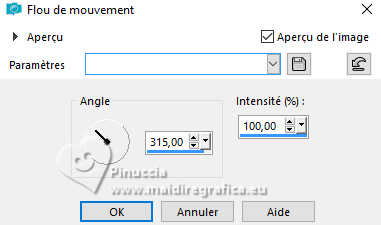
Effets>Effets de bords>Accentuer davantage.
27. Sélections>Inverser.
Effets>Effets 3D>Ombre portée, comme précédemment.
Sélections>Désélectionner tout.
28. Effets>Effets d'image>Mosaïque sans jointures.
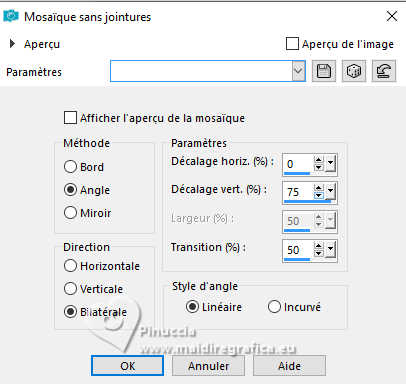
Vous devriez avoir ceci
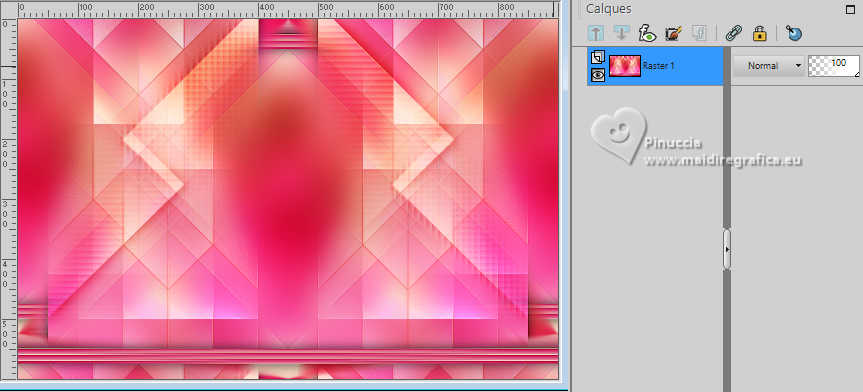
29. Sélections>Charger/Enregistrer une sélection>Charger à partir du disque.
Chercher et charger la sélection shelley-2-cre@nnie.

Sélections>Transformer la sélection en calque.
30. Placer le calque en mode Fondu et réduire l'opacité à 50%.
31. Effets>Effets de textures>Stores, comme précédemment.
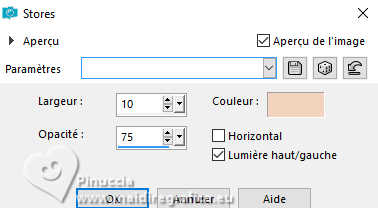
32. Sélections>Modifier>Contracter - 50 pixels.
Presser CANC sur le clavier 
33. Calques>Nouveau calque raster.
Ouvrir l'image catwalk 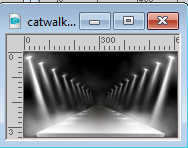
Édition>Copier.
Revenir sur votre travail et Édition>Coller dans la sélection.
34. Placer le calque en mode Lumière douce.
Effets>Effets de bords>Accentuer davantage.
35. Vous positionner sur le calque du bas de la pile.
Sélection personnalisée 
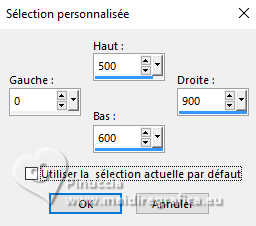
La nouvelle sélection remplacera la précédente.

Sélections>Transformer la sélection en calque.
36. Effets>Effets géométriques>Perspective verticale.
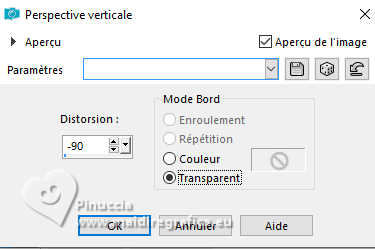
Sélections>Transformer la sélection en calque.
Sélections>Désélectionner tout.
37. Calques>Agencer>Placer en haut de la pile.
Effets>Effets 3D>Ombre portée, comme précédemment.
38. Vous positionner sur le calque Sélection transformée 1 (le deuxième du bas).
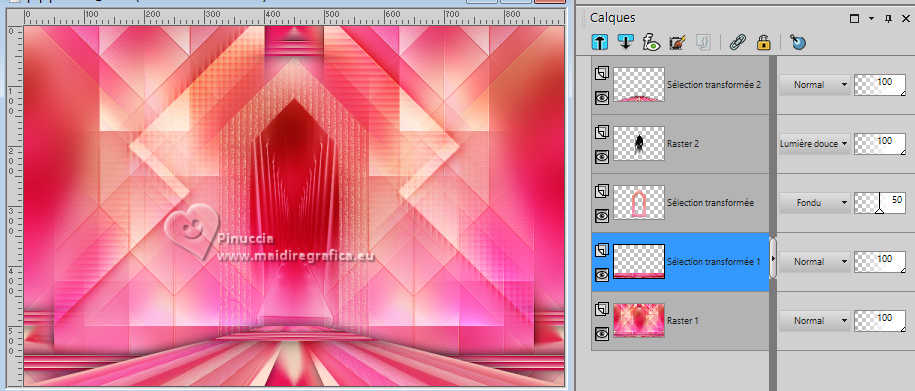
39. Réglage>Flou>Flou de mouvement ou Flou directionnel, comme précédemment.
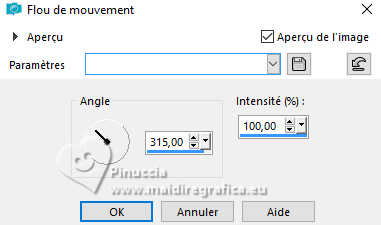
40. Placer le calque en mode Fondu.
41. Sélections>Charger/Enregistrer une sélection>Charger à partir du disque.
Chercher et charger la sélection shelley-3-cre@nnie
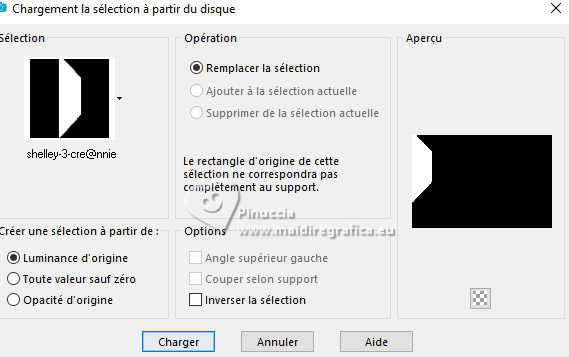
42. Effets>Effets 3D>Ombre portée, comme précédemment.

Sélections>Désélectionner tout.
43. Effets>Effets de textures>Stores - cocher à nouveau Horizontal.
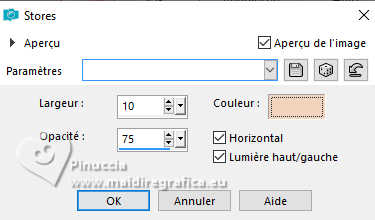
44. Calques>Dupliquer.
Image>Miroir>Miroir horizontal.
45. Ouvrir le tube deco-shelley 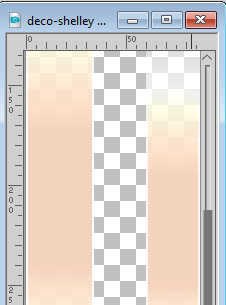
Édition>Copier.
Revenir sur votre travail et Édition>Coller comme nouveau calque.
46. Touche K pour activer l'outil Sélecteur 
Position horiz.: 21,00 - Position vert.: 0,00.
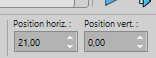
47. Sélections>Sélectionner tout.
Image>Ajouter des bordures, comme précédemment.
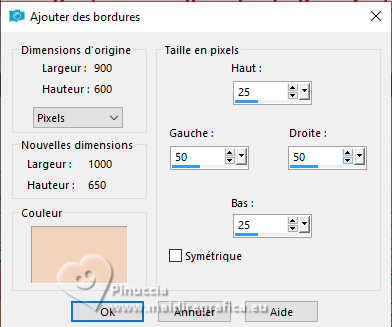
48. Effets>Effets d'image>Mosaïque sans jointures, comme précédemment.
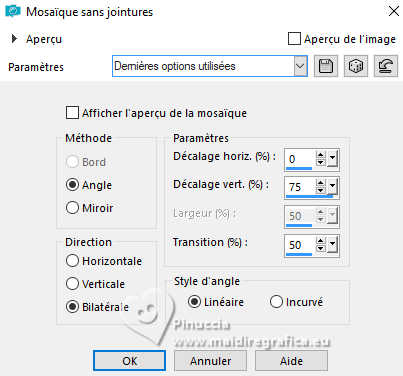
49. Sélections>Inverser.
Réglage>Flou>Flou de mouvement ou Flou directionnel, comme précédemment.
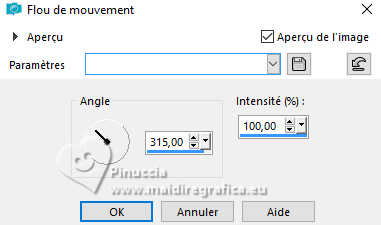
Effets>Effets de bords>Accentuer davantage.
50. Sélections>Inverser.
Effets>Effets 3D>Ombre portée, comme précédemment.
Sélections>Désélectionner tout.
51. Activer à nouveau le tube 2024-39-Nadege et Édition>Copier.
Revenir sur votre travail et Édition>Coller comme nouveau calque.
Image>Redimensionner, à 80%, redimensionner tous les calques décoché.
52. Touche K pour activer l'outil Sélecteur 
Position horiz.: 108,00 - Position vert.: 43,00.
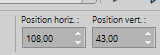
53. Effets>Effets 3D>Ombre portée, couleur noire.

54. Ouvrir le tube tekst-shelley 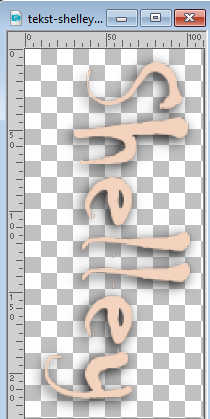
Copier.
Revenir sur votre travail et Édition>Coller comme nouveau calque.
Position horiz.: 834,00 - Position vert. Y: 104,00.
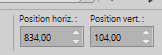
Touche M pour désélectionner l'outil.
55. Signer votre travail sur un nouveau calque.
56. Image>Ajouter des bordures, 1 pixel, symétrique, couleur d'arrière plan.
57. Image>Redimensionner, 800 pixels de largeur, redimensionner tous les calques coché.
Enregistrer en jpg.
Pour les tubes de ces versions merci
Renée

Luz Cristina


Si vous avez des problèmes, ou des doutes, ou vous trouvez un link modifié, ou seulement pour me dire que ce tutoriel vous a plu, vous pouvez m'écrire.
6 Ottobre 2024

|





 Traduction en italien
Traduction en italien  Traduction en anglais
Traduction en anglais  vos versions
vos versions 


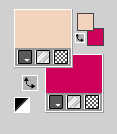
 l'image transparente avec la couleur d'avant plan.
l'image transparente avec la couleur d'avant plan.